¿A quien no le paso ha pasado que al estar aprendiendo o experimentando con algún servicio en AWS, se olvida de apagar o eliminar los recursos creados? Y la manera en que te das cuenta es hasta el momento que vez tu factura.
Es por eso que en tu cuenta debes asegurarte de gastar lo menos posible o incluso nada si estás utilizando la capa gratuita que nos ofrece AWS para probar y conocer estos servicios. Y como aun usando la capa gratuita no todos los servicios entran en esta capa, es una buena idea establecer un presupuesto de facturación de manera que sepas cuando te estás pasando de gastar algo dinero y puedas ser notificado en caso de que suceda.
Realizar un presupuesto es muy sencillo:
Haz clic en tu cuenta y luego selecciona Panel de facturación. Si estás con un usuario de IAM y este no tiene permisos para ver la facturación, necesitas cambiar la configuración desde la cuenta raíz para dar accesos a la facturación para administradores IAM.
Editamos y activamos el acceso de usuarios y roles IAM. Esto permitirá que los usuarios IAM con permisos de administrador puedan acceder a los datos de facturación.
Ahora retomamos como configurar el presupuesto y sus alarmas.
Ingresamos nuevamente al panel de control de facturación y administración de costos.
Del lado izquierdo ubica la consola de presupuesto (Budgets) y da clic para ingresar.
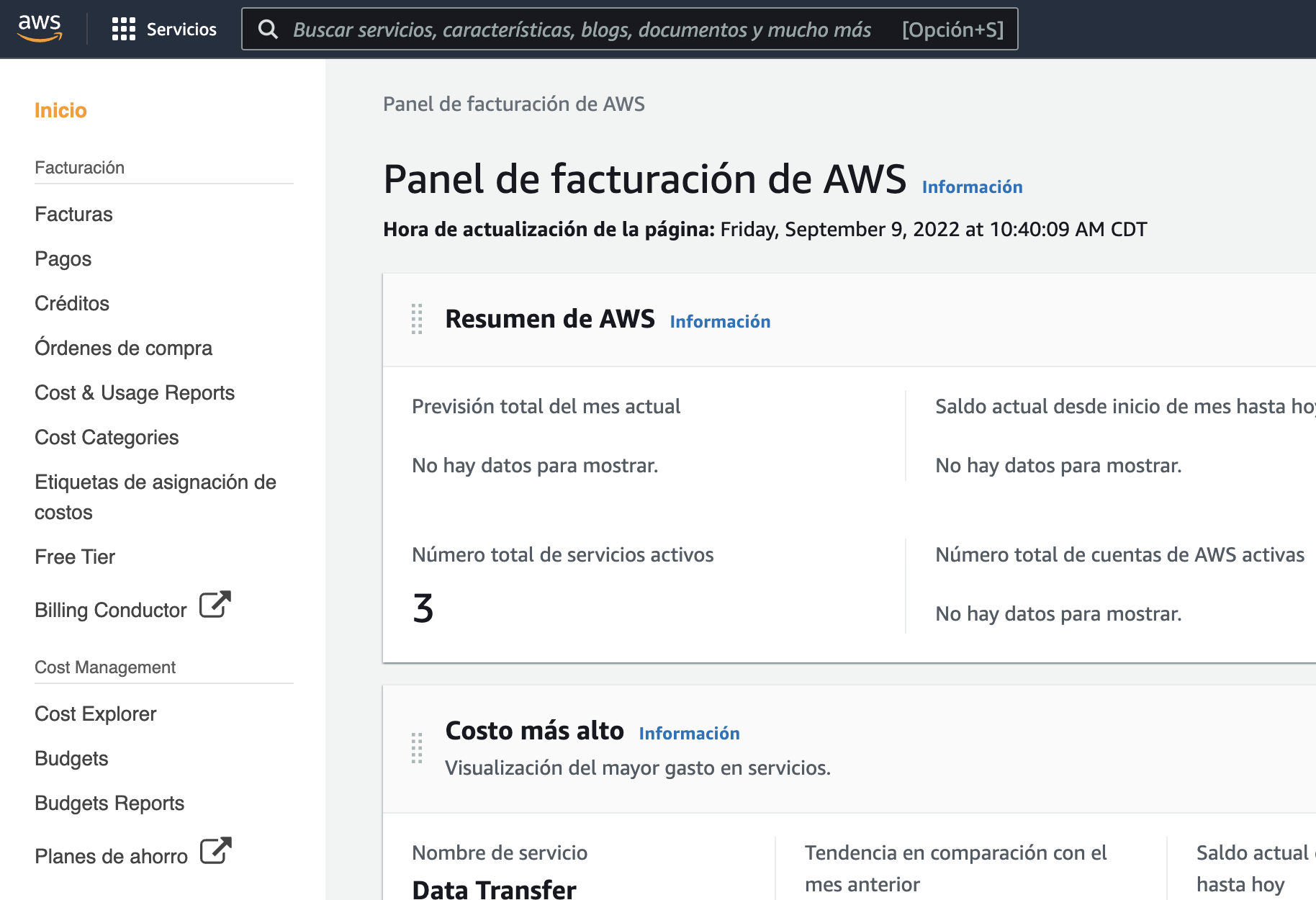
Para crear un presupuesto haz clic en Crear un presupuesto y verás que se tienen diferentes opciones de tipos de presupuesto, para mantenerlo simple vamos a crear un presupuesto de costos.
Haz clic en siguiente y luego comenzamos a configurar:
- Primero te pedirá ingresar el nombre de presupuesto, lo puedes llamar por ejemplo “CourseBudget”
- Será un presupuesto con período Mensual - Recurrente
- Para la opción Mes inicial lo dejaremos la que viene por defecto. (En mi caso y fechas que escribo esta entrada por defecto tendrá sep 2022)
- El método de presupuestos lo mantenemos como Fijo y definimos la cantidad presupuestada, para este ejemplo colocaremos 10 USD. Y haz clic en siguiente.
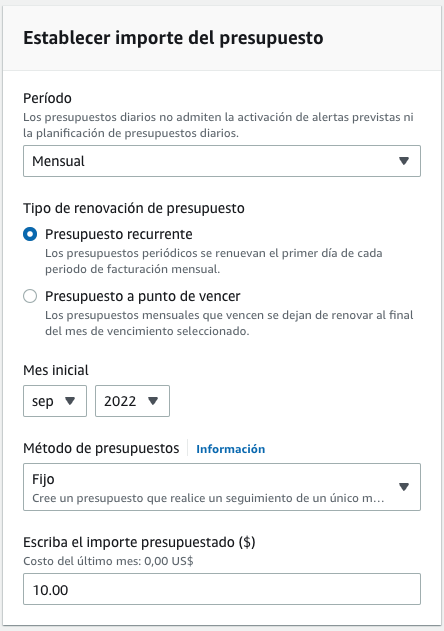
Ya definimos el presupuesto de 10 USD, pero ¿qué pasa cuando alcanzamos este presupuesto? Para esto tenemos las alertas
- Haz clic en Agregar un umbral de alerta y definimos que cuando alcancemos el 80% del monto del presupuesto envíe un correo.
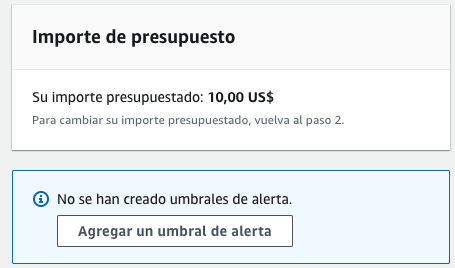
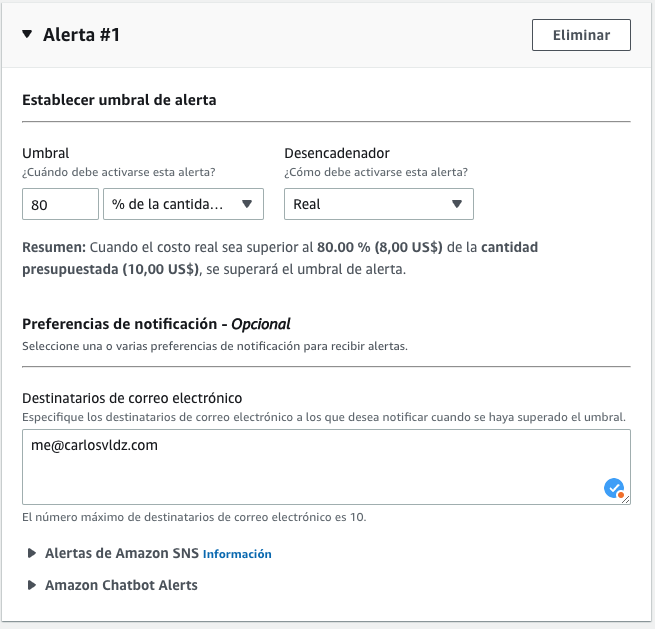
Nota: puedes crear distintos umbrales, para este ejemplo crearemos dos.
- Nuevamente Agregar umbral de alerta y definimos que cuando alcancemos el 60% del monto presupuestado, pero el desencadenador será Previsto. Es decir, en este caso será el monto del presupuesto pronosticado.
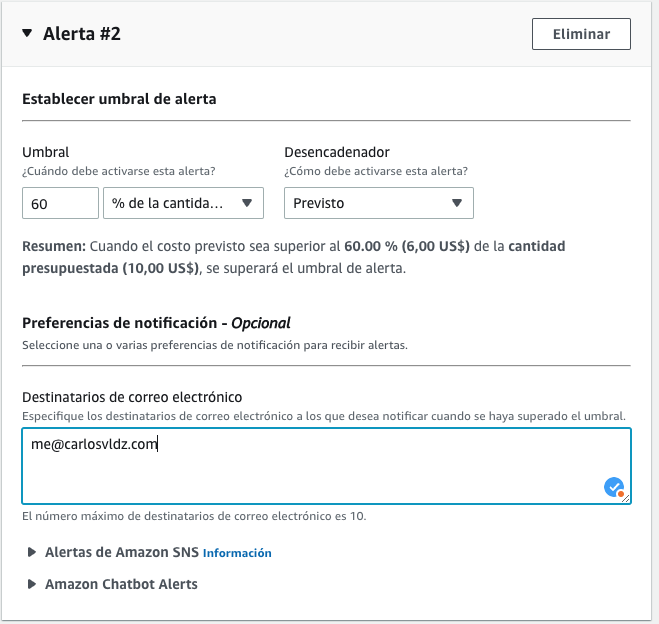
En resumen tenemos dos umbrales uno que es él sobre el costo real y otro pronosticado, ambos con el correo electrónico para recibir estas alertas.
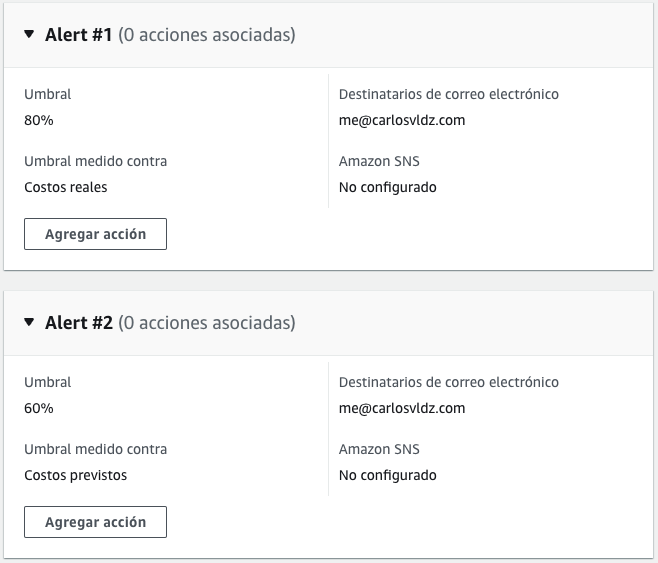
Adicional debes conocer que puedes definir acciones para estos presupuestos, pero en este caso no son necesarias solo queremos recibir un correo y nuestra factura estará bien.
Finalmente, puedes revisar y crear el presupuesto. Esto te permitirá tener un control de tus costos para practicar.